Видео: Как сделать так чтобы планшет не разряжался
Настройка ОС
Современные планшеты далеко ушли от первых портативных компьютеров и смартфонов, на которых можно было запустить любимый онлайн-чат, посмотреть видеоролик и убить время играми. Сейчас гаджеты практически живут своей жизнью, совершая самостоятельные походы в интернет, приводя оттуда более новые версии программ.
Основными действиями системы, которые садят заряд, можно считать:
- автоматическую синхронизацию данных;
- периодический опрос сети;
- обновление программ.
Автоматическая синхронизация данных
Вся техника с системой Android очень любит сверять все данные. Так, по умолчанию все время запущен сервис Google и другие источники, которые не всегда нужны, но всегда работают.
Фото: синхронизация данных
Периодический опрос сети
Гаджет все время ищет что-то в интернете и с кем-то «общается». Беспроводные подключения, все смартфоны, ноутбуки и другие гаджеты поблизости связываются между собой. Такая активность устройств значительно влияет на уровень их энергии. Поэтому средства связи лучше отключать, или переводить в щадящие режимы.
Обновление программ
Сейчас на смартфоны можно установить самые различные программы, это:
- видеоигры;
- медиапроигрыватели;
- клиенты социальных сетей;
- приложения для связи (Skype, Viber и т.д.);
- браузеры;
- карты местности;
- файловые обменники;
Разработчики таких приложений постоянно пытаются усовершенствовать их, поэтому и вносят изменения. Также сигналы посылаются удаленными серверами. Планшет все эти обновки радостно качает даже без разрешения хозяина.
Фото: отключаем обновление
Особенно отличаются этим аппараты на ОС Windows. Они постоянно проверяют все программы на предметы обновлений. Это увеличивает нагрузку на устройство и его аккумулятор. Поэтому автоматические обновления нужно отключить и самостоятельно следить за новинками. Отключить все ненужные действия операционной системы довольно просто.
Для этого нужно:
- зайти в настройки;
- убрать галочку возле пунктов, которые необходимо выключить;
Приложения работают в фоновом режиме
Фото: приложения, работающие в фоновом режиме
Недостаток такой возможности проявляется в том, что при запуске второго приложения, первое продолжает работать в фоновом режиме, и тратит оперативную память. В этом и заключается функция многозадачности. При этом фоновые приложения не всегда приносят пользу, а часто просто исчерпывают ресурсы аппарата.
Только при накоплении большого количества работающих приложений, система самостоятельно закрывает, те, которые давно включены.
Самыми популярными программами, которые заседают в фоновом режиме, являются:
- медиапроигрыватели;
- читалки;
- видеоигры;
- менеджеры файлов;
- различные настройки.
Разработчики предлагают разнообразные «такс-киллеры», которые самостоятельно будут закрывать ненужное, но, как показывает практика, такие утилиты только уменьшают время работы гаджета. Лучше самостоятельно следить за прожорливым ПО. Также надо удалить те приложения, которые редко используются, но, время от времени появляются в фоновом режиме.
Он делит программы на три пункта:
- загружено;
- выполняется;
- все.
На IOS, чтобы закрыть фоновые программы, нужно:
- двойным нажатием кнопки «Home» открыть диспетчер задач;
- остановить ненужные процессы.
На ОС Windows
- чтобы запустить диспетчер задач, нужно провести по сенсору от левой стороны экрана к центру и назад, при этом, не отрывая пальца;
- остановить работу приложений.
Дополнительные эффекты
В последнее время популярность обрели анимированные обои. В зависимости от положения устройства, рисунок изменяется. Есть всевозможные варианты таких эффектов, это и падающий снег, и «живой» водопад и даже автомобиль, который постоянно колесит по дисплею.
Понятно, что такие интересные штуки уменьшают время работы, ведь нагружают одновременно процессор, чипы гироскопа и акселерометра. А обойтись без таких обоев можно легко, ведь и простые изображения отлично выполняют эту функцию.
Фото: 3D обои на планшете
Одним из последних ноу-хау в области улучшения дизайна работающего аппарата являются 3D-обои. Это, конечно, красиво смотрится, но уменьшает продолжительность автономной работы, поэтому лучше сменить заставку на обычную картинку или фотографию.
Для этого:
- в галерее надо выбрать изображение;
- нажать на кнопку «установить как фоновый рисунок».
Полезные советы
Выше перечислены наиболее распространенные причины, почему быстро разряжается аккумулятор на планшете. Есть ряд полезных советов, которые помогут улучшить его автономность.
Ограничение ресурсоемких приложений
Далеко не всегда быстрая разрядка — это следствие работы многочисленных приложений, иногда для этого хватит включенного антивируса или же запуска игры. В первом случае рекомендуется отключать его в тот период, когда пользователь не пользуется интернетом, ведь именно сеть — главный источник вирусов, а если просто смотреть фильм с флешки, то подцепить что-то будет весьма сложно. Касательно игр необходимо знать меру, ведь они не только приводят к быстрой разрядке, но и в целом угнетают батарею. Особенно болезненно для планшетного компьютера играть во время зарядки. Устройство при этом сильно греется, что влияет на длительность службы батареи.
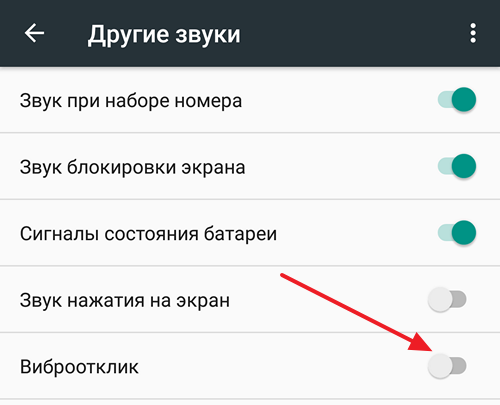
Многие производители в родных настройках предлагают покупателям воспользоваться живыми обоями, то есть анимированными изображениями. Следует понимать, что они и экономный расход батарейки – понятия, далекие друг от друга.
Контроль фоновых процессов
Система Андроид очень умная, и одной из ее фишек является автоматическая синхронизация приложений. Это происходит в фоне, когда устройство находится в режиме ожидания. Случается, что пользователь оставил на ночь планшет без подключения к питанию, а утром обнаружил, что тот разрядился. В этом случае рекомендуется заглянуть в настройки приложений и отключить синхронизацию там, где она не нужна, а кроме того, не стоит ночью оставлять устройство подключенным к беспроводным сетям, если одновременно с этим аппарат не заряжается.
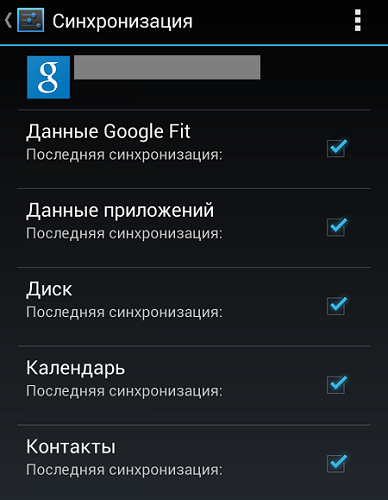
Выбор адаптера питания
Порой причина того, что планшет не держит заряд, в подключенном блоке питания. Если он слишком мощный для гаджета, то устройство быстро заряжается, но и быстро садится. Вторая сторона медали – слишком слабый блок. В этом случае устройство, наоборот, медленно заряжается, и батарея может набрать неполный заряд. Использование некорректного адаптера может привести к тому, что гаджет вообще не будет заряжаться.
Совет! Оптимальным решением является использование зарядного устройства из комплектации, или же покупка стороннего аксессуара, но с аналогичными параметрами мощности и силы тока.

Хранение устройства
Полезный совет, который может показаться нелогичным – не стоит хранить устройство в выключенном состоянии. Как показывается практика, гаджет в спящем режиме потеряет меньшее количество заряда за один и тот же промежуток времени, чем полностью выключенный. Случается, что пользователь купил новый планшет, а старый просто выключил и спрятал в коробку. Через время можно обнаружить, что батарея пришла в негодность. Лучшее решение – периодически его заряжать или же вообще вытащить аккумулятор, если это предусмотрено конструкцией аппарата.

Правила использования АКБ
Несколько лет назад существовала теория о том, что для правильной работы аккумулятора необходимо сразу после покупки несколько раз его зарядить и разрядить полностью, так как батарея имеет эффект памяти. Второй интересный миф – батарею рекомендуется заряжать на 100%. Компания Asus опровергла эти тезисы, и в качестве рекомендаций к своей технике указывает, что оптимально держать батарею между 20 и 90% емкости. То есть, не стоит доводить гаджет до нулевого состояния, также не стоит заряжать его на 100%.
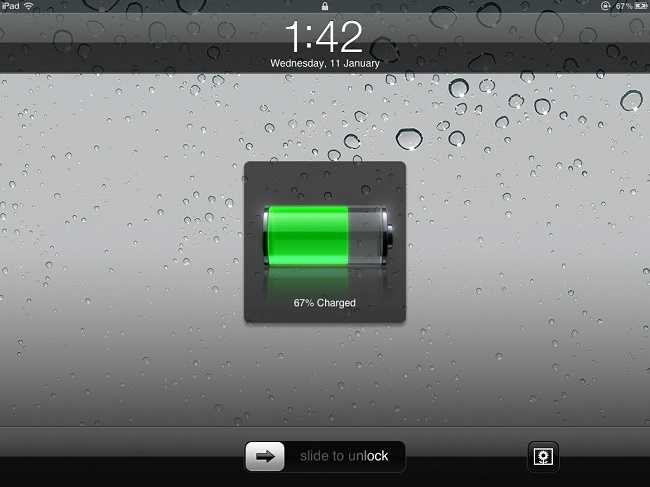
Сегодня можно заметить, что техника некоторых производителей (в том числе Asus) при зарядке на 90% меняет цвет светодиода, который символизирует полноценный заряд, а порой принудительно прекращает дальнейшую зарядку, хотя аппарат все равно остается подключенным к питанию. Это делается с целью показать владельцу, что гаджет готов к использованию, и дальнейшая зарядка будет иметь негативный эффект.
«Толчок» для аккумуляторов
Не исключены случаи, когда в результате глубокой разрядки отключается планшет, и зарядка планшета напрямую кажется едва ли осуществимой. Устройство просто не заряжается стандартным методом — стоит батарее разрядиться, и включить
или запустить
устройство классическим способом просто невозможно. Хотя реально в таком случае, что называется, толкнуть батарею электронного помощника. Но как это сделать? Как толкнуть аккумулятор планшетаи вернуть его к «жизни» после такого отключения в домашних условиях?
Здесь могут почувствовать себя счастливчиками обладатели китайских «лягушек». Эти приспособления за время своего существования уже успели приобрести печальную славу. Однако нельзя сказать, что они никуда не годятся: напротив, «лягушки» очень хороши, чтобы толкать «спящие» источники. Для этого нужно поставить устройство, которое отключено, на зарядку
в «лягушку» — проверьте
и убедитесь, что накопитель начнет заряжаться все быстрее без каких-либо угроз. Уже через приблизительно полчаса можно будет вытащить
заряженную батарею.

Электронные проблемы
Сгорело зарядное устройство
Если ЗУ подвергалось воздействиям влаги или было включено в сеть без стабилизатора напряжения, то оно вполне могло сгореть. Единственный выход – это приобрести новое и желательно оригинальное, что не всегда возможно.
К таким маркам, как Asus fonepad 7 me372cg, Huawei MediaPad M2, Samsung SM-T311 Galaxy Tab 3 8.0, Sony Xperia Z2 Tablet, LENOVO Tab а5500 н есть возможность купить оригинал зарядки, то к китайским брендам smarto 3gdi10, 4good light at300, digma plane 7546s 3g, explay xl2 3g, ainol novo 9 spark, bq, thomson hero10sco, irbis tz185 придётся подбирать ЗУ исходя из характеристик сгоревшего блока
Обратите внимание на вольтаж (стандарт – 5 вольт) и сколько ампер (рекомендуется от 1А до 2,5А) выдает приобретаемый адаптер. А пока попробуйте зарядить от USB, подключив его к компьютеру или внешнему аккумулятору. А пока попробуйте зарядить от USB, подключив его к компьютеру или внешнему аккумулятору
А пока попробуйте зарядить от USB, подключив его к компьютеру или внешнему аккумулятору.
Подробнее эта тема разобрана в этой статье.
Умер аккумулятор
Современные гаджеты оснащены литий ионными или литий полимерными аккумуляторами. Такие батареи оснащаются контроллерами заряда, которые отвечают за то, чтобы не допустить глубокого разряда элемента питания. Хранить такие батареи нельзя — АКБ имеют тенденции к потере ёмкости. Необходимо следить, чтобы они не разряжались в ноль и не перегревались выше 45 градусов.
Средняя продолжительность «жизни» аккумулятора при активном использовании – 3–4 года (порядка 300-400 циклов).
Для проверки элемента питания надо измерить напряжение на батареи и плате. Выньте аккумулятор и подключите зарядку. Теперь проверьте показатели на вольтметре, параметры должны соответствовать следующим данным:
| ЗАРЯДКА | БАТАРЕЯ | ПЛАТА |
| 5 V | 3,7 V | 3,9 – 4,2 V |
| 9 V | 7,4 V | 7,9 – 8,2 V |
| 12 V | 7,4 V | 7,9 – 12,2 V |
Попала вода на микросхемы
Очень губителен контакт с водой. Тут может произойти всё что угодно — окисление контактов, нарушение работы динамиков, возгорание, перегрев. Попадая на микросхемы, жидкость приводит к замыканию и превращает умную технику в кирпич. Если вдруг случилось так, что все же попала вода, то первое что нужно сделать – это выключить. Затем перевернуть планшетку дисплеем вверх, чтобы не допустить проникновение жидкости к внутренним элементам. По возможности вынуть аккумулятор, сим-карту и флешку. Тщательно удалить влагу. Можно поместить планшет в том же положении во впитывающие абсорбенты — самый простой и общедоступный это рис. После, дайте девайсу полностью просохнуть не менее суток.
Подробнее в этой статье.
Если после всех манипуляций планшетник не включается — лучше довериться рукам профессионалов в сервисном центре.
Неисправность в экране или видеоадаптере
Бывает, что планшетный ПК функционирует и просто не загорается дисплей. Потрогайте заднюю крышку — она должна греться. Работающий планшет производит небольшой шум или вибрировать при включении. Тут два варианта — либо после прошивки, действия вирусов или иного программного воздействия не запускается дисплей, повреждён тачскрин или умер видеоадаптер. В первом случае необходим сброс на заводские установки или перепрошивка. Понадобится заменить шлейф, если последний отошёл после удара.
Чтобы проверить видеоадаптер понадобится телевизор или компьютер. На гаджетах нового поколения есть видеовыход mini или micro HDMI, с помощью которого можно присоединить планшетник к телевизору. Если проблема в дисплее, то изображение появится, а вот если повреждён видеоадаптер, то экран телевизора останется тёмным. Такой ремонт лучше доверить специалистам.
Выгорел процессор или память
При сильной ежедневной нагрузке и запуске большого количества приложений может перегреться или даже сгореть процессор, что и послужит причиной нарушения функционирования мобильного компьютера. В очень малом количестве современных устройств используется встроенная система охлаждения. Тем более не стоит на неё рассчитывать, если у вас дешёвый мобильный ПК. Чем активнее вы используете планшетник, тем чаще ваш CPU перегревается, что приводит к потере производительности. При превышении максимально допустимых температур страдают микросхемы, шлейфы, оперативная память, печатная плата, что приведёт к замыканию цепей питания. Ремонт процессора производится только в сервисном центре, но влетит в копеечку.
Если планшетка не включается, стоит проверить флеш-память. Если у вас есть опыт, то можно попробовать произвести ремонт самостоятельно, при этом даже увеличив её.
Ничего из выше перечисленного не помогает — возможно, проблема в софт-начинке.
Метод калибровки
Методом устранения быстрого «съедания» заряда может стать калибровка батареи планшета. Многие начинают задумываться, а как откалибровать аккумулятор? Те, кто считает, что «домашнего» варианта осуществления такого действия не существует, ошибаются: на самом деле калибровка проводится довольно просто при помощи нескольких альтернативных способов. К примеру, на Андроид-устройствах можно сделать сброс данных применения детали и создать новый файл использования.
Можно также применить калибровку с помощью специального предложения в Play Market — Battery Calibration, простую в применении донельзя. Как откалибровать батарею? Требуется запустить приложение и следовать всем описанным инструкциям. По окончании процедуры запускаем устройство вновь, и можно смело начать проверку — таким образом мы обновили источник, продлив его жизнь.
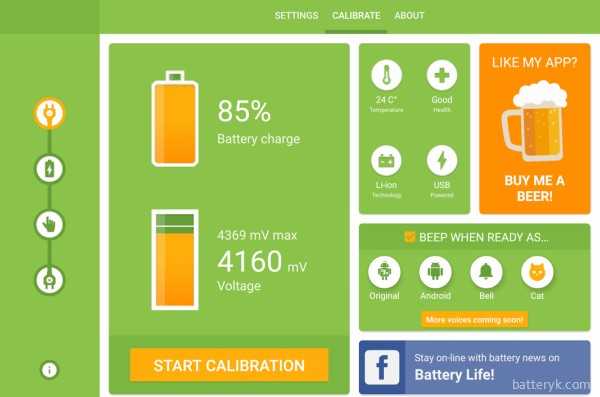
Есть еще один действительно легкий способ, как откалибровать батарею.
Для этого понадобится:
1. Включить свой гаджет, будь то планшет либо смартфон, и поставить его на зарядку хотя бы на восемь часов. 2. По истечении этого времени отключить питание девайса. 3. Отключить сам девайс и поставить на зарядку еще на час. 4. Отсоединить питание. 5. На две минуты запустить гаджет. 6. Снова выключить и поставить на зарядку на час. 7. Отсоединить питание и заново запустить девайс.
После этого гаджет должен вновь функционировать в привычном режиме, не потребляя так много энергии, как раньше.
В заключение хотелось бы сказать, что если планшет начинает слишком стремительно терять свои энергетические запасы, то это не повод отправлять устройство на помойку, ведь всегда есть способ избавиться от этой проблемы.
Причины быстрой разрядки устройства
Прежде чем решать, что делать, если очень быстро разряжается планшет (Самсунг, Леново, Асус и прочие модели на Андроиде), стоит постараться определить причину подобной неисправности.
К основным относятся:
- Выход из строя самого аккумулятора. Подобное происходит вследствие естественного износа элемента, а также в результате зарядки батареи при помощи неоригинальных адаптеров питания, что приводит к ее перегреву и перегрузке.
- Проблемы с контроллером питания. В этом случае на мониторе планшетного компьютера может быть показана зарядка на 100%, но показатель не соответствует действительности, из-за чего аккумулятор быстро разряжается. Может потребоваться замена микросхемы.
- Несоблюдение определенного температурного режима при использовании гаджета (резкие перепады температуры, сильная жара или холод).
- Ускорение разряда батареи из-за активных модулей связи во время активации «спящего режима» девайса: Bluetooth, Wi-Fi, GPS.
- Быстрый расход заряда из-за некорректных настроек операционной системы. В стандартном режиме работы планшетного компьютера могут функционировать несколько служб, которые вполне можно отключить для продления его работы. К ним относятся:
- обновление данных некоторыми запущенными приложениями;
- автоматическая синхронизация данных.
- Ускорение разряда аккумулятора из-за активации ненужных дополнительных эффектов: системных звуков, статичных обоев и так далее.
Если вы попробовали самостоятельно устранить ряд вероятных проблем, но зарядка на планшет не идет, стоит обратиться за помощью к специалистам.
Почему быстро разряжается батарея на планшете
Если планшет быстро разряжается, возможно исчерпан лимит или вздулся аккумулятор. Также планшет разряжается из-за частых обновлениях сторонних программ. Разряжается планшет в рабочем режиме из-за большой нагрузки на аккумулятор.
Частые неисправности планшета — это: неправильно подобранное зарядное устройство, сбой в работе контролёра питания. Включённый Wi-fi, GPS, Bluetooth, точка доступа — тоже быстро разрежают батарею планшета.

Планшетом регулярно пользуется большое количество людей, несмотря на увеличение экрана смартфонов. Популярность планшетов связана с удобством просмотра фильмов в дороге, чтением электронных книг в оптимальном формате, быстрым набором больших объемов текста и прочими опциями.
Картину портит несвоевременная разрядка аккумулятора. Возникает вопрос: почему планшет быстро разряжается, и что с этим делать? Рассмотрим все случаи подробно.
- Технические причины разрядки батареи
- Почему планшет разряжается в рабочем состояние
- Почему планшет разряжается в спящем режиме
- Разряжается выключенный планшет
- Разряжается на зарядке
- Как экономить заряд на планшете
- Подведем Итоги
Приобретите смарт-часы или фитнес-трекер
Все носимые на запястье гаджеты умеют принимать уведомления со смартфона. В этом случае ваш телефон будет молчать, так как вся информация появится на экране часов или фитнес-трекера. Проверено: использование носимого гаджета снижает количество разблокировок смартфона, ведь не все пуши требуют непосредственного реагирования на них.
Многие переживают — смарт-часы или фитнес-трекер связывается со смартфоном по беспроводному протоколу, то есть постоянно передают данные. Разве это не разряжает батарею? Разряжает, но совсем незначительно. Также старайтесь покупать аксессуар, который «дружит» со смартфоном через актуальный стандарт связи — сейчас это Bluetooth 5.0. Чем новее протокол — тем энергоэффективнее устройство.
Чехол батарея для зарядки телефона
Самый простой вариант продлить жизнь вашего телефона между зарядками. У него есть как ряд преимуществ, так и существенные недостатки.
Еще к одним из косвенных плюсов можно отнести и то, что у такой внешней батарейки есть свое гнездо для USB, а значит не будет разбалтываться основной разъем на самом девайсе. При подключении к сети сначала заряжается сам телефон, а потом эта батарея, которая начинает подзаряжать основное устройство, когда остается меньше 20% заряда основного аккумулятора. Такие модели есть почти для всех смартфонов и, как правило, в двух основных цветовых решениях — черном и белом, так что за внешний вид телефона с этой штукой можно не беспокоиться. Кроме того, есть варианты как просто нарощенная задняя панель, так и в виде полноценного чехла с обложкой, предохраняющей экран.
На фотографии изображены чехлы батареи для iPhone, но как раз у него проблем с временем работы меньше, чем у тех же Samsung или HTC — у меня Galaxy S2 и я пользовался одно время как раз такой штукой,…
Почему быстро разряжается планшет
Многие устройство не держат заряд, даже если нет видимых технических причин
Если планшет быстро разряжается, что делать? Стоит обратить внимание на режим использования, запущенные приложения, синхронизацию данных
В режиме работы
Современные гаджеты, независимо от операционной системы — Android или iOS, обладают множеством функций. Их обеспечивают разнообразные приложения.
Ускоряет расход батареи такие включенные функции, как:
- Bluetooth;
- GPS;
- Wi-Fi;
- мобильный интернет.
Чтобы продлить время работы планшета, следует отключать все неиспользуемые службы, если они не нужны. То же самое касается и смартфонов.
Все модули связи отключает «режим полета», который есть практически на всех устройствах.
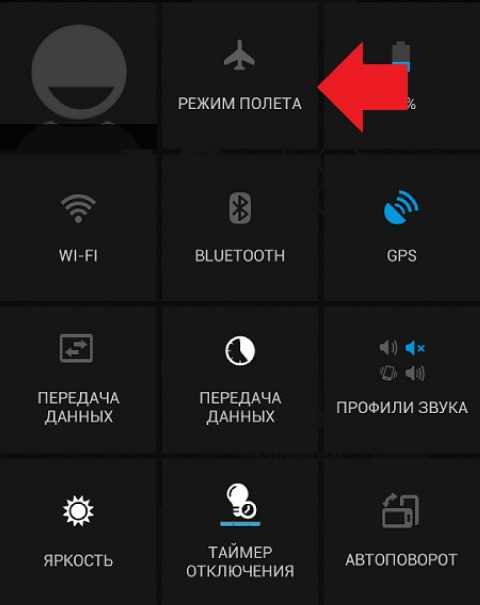 Режим полета на планшете
Режим полета на планшете
Еще одна функция, требующая внимания — автоповорот экрана. Если она не нужна постоянно, лучше ее отключить.
В чем еще причины быстрой разрядки девайса:
- Свернутые приложения. Воспользовавшись одним, пользователь смахивает его и запускает другое. В это время все запущенные программы продолжают потреблять ресурсы, планшет в это время может сильно греться. Чтобы устранить проблему, нужно проверять открытые приложения и закрывать те, которые не нужны в данный момент.
- Яркость дисплея. Показатель, выставленный на максимальное значение, быстро убивает заряд. Хорошо, если в устройстве есть датчик освещенности, тогда лучше включить яркость на автоматический режим.
- Обои. Один из способов персонализации гаджета — обои на дисплее. Многие устанавливают так называемые живые обои, которые создают эффект движения на экране и выглядят красиво. Однако они быстро снижают зарядку. Поэтому в целях увеличения продолжительности работы гаджета стоит ставить на экран статичную картинку.
- Виджеты. Многие приложения позволяют вывести на дисплей виджеты с актуальной информацией о балансе сим-карты, погоде, курсе валют. Всем им требуется регулярное обновление и доступ в интернет, что также сказывается на уровне заряда.
- Системные звуки, уведомления, виброотклик. Если их отключить в настройках, это позволит на дольше сохранить питание планшета.
- Музыка. Прослушивание любимых треков через внешний динамик — прямой путь к быстрой разрядке. Лучше использовать наушники.
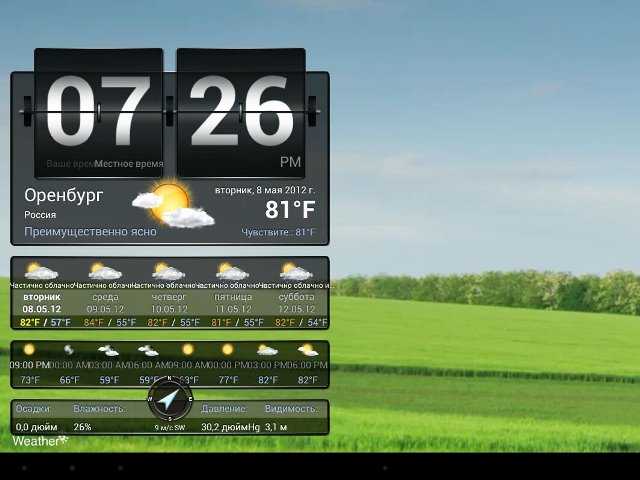 Установленный виджет погоды на планшете
Установленный виджет погоды на планшете
В режиме ожидания
Бывает, что планшет лежит день на столе и его никто не трогает, а батарея все равно быстро разряжается. Причины следующие:
- Автоматическая синхронизация данных. Многим приложениям требуется доступ в интернет для синхронизации, даже если они не запущены в данный момент. Такие действия потребляют заряд. Необходимо войти в настройки и поставить режим синхронизации — вручную.
- Обновление приложений и игр. Оно происходит также в любой момент, когда разработчик выпустил очередное улучшение, даже в режиме ожидания, если подключен интернет. Все это съедает ресурсы девайся. Что делать? Войти в настройки и отключить автообновление для всех программ и игр.
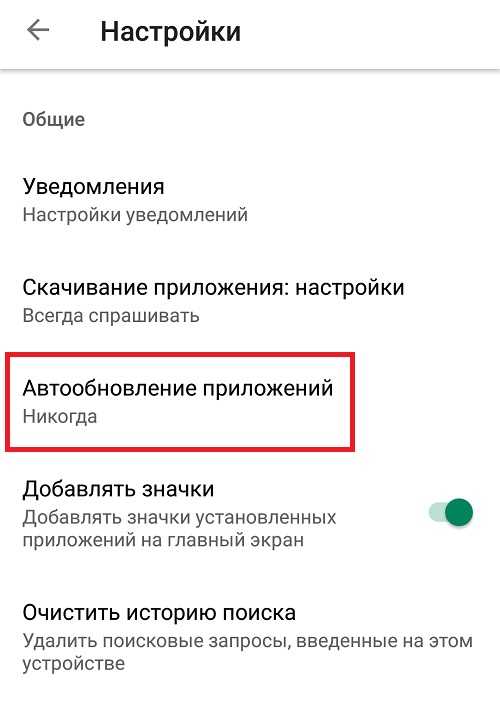 Отключение автообновления приложений
Отключение автообновления приложений
В выключенном режиме
Иногда пользователи жалуются на разрядку планшета даже в выключенном режиме. Проблема зачастую в том, при завершении работы планшет неправильно выключают. Вместо этого его переводят в спящий режим, хотя внешне гаджет вроде бы выглядит выключенным — дисплей потухший. В такой ситуации устройство все равно потребляет энергию, а поэтому по истечении времени оказывается полностью разряженным, даже если им не пользовались.
Другие причины быстрой разрядки планшетного компьютера — повреждения или дефекты в его технической части. Подобный исход вызывают вышедшие из строя компоненты материнской платы или неисправная батарея. В этом случае требуется обратиться в сервисный центр и сдать гаджет специалистам на диагностику и ремонт.
Причины и решения
Причиной такой проблемы могут быть разные факторы, у каждого из которых свои особенности устранения.
Технические проблемы
Вероятность таких неисправностей очень мала, но случается и такое, что система электропитания находится в плохом состоянии. Батарея устройства имеет свой срок эксплуатации, который включает в себя определенное количество циклов зарядки. По истечении такого срока, деталь выходит из строя, или начинает работать очень плохо. Такие неприятности могут происходить из-за использования адаптеров питания, которые не подходят к определенному устройству. В таких случаях техника перегружается и повышается ее температура. Такие проблемы случаются очень редко, но, тем не менее, могут стать причиной быстрого разряда.
Фото: батарея планшета
Точно узнать в этом ли причина, поможет тест аккумулятора при помощи специальной техники. Если опасения подтвердились, то нужно менять аккумулятор на новый
При этом важно использовать оригинальные комплектующие. Запчасти не от официального представителя и китайские копии смогут решить задачу лишь на некоторый период
Средства связи
Как известно, передача данных придает высокую нагрузку на аккумулятор устройства. Поэтому, чтобы не было быстрого разряда, нужно выключить:
- Bluetooth;
- Wi-Fi;
- мобильный интернет;
- GPS;
- модуль телефона (при наличии сим-карты).
Для этого:
- в настройках нужно зайти в меню «средства связи»;
- нажать иконку на одном из них, чтобы выключить/включить.
Подсветка
Еще одной причиной быстрого истощения батареи может стать подсветка экрана. Именно эта функция потребляет около 57% заряда в любой технике. При возможности, нужно установить минимальный или средний уровень подсветки. Во многих планшетниках есть датчики, которые меняют уровень освещения автоматически. Если внешнее освещение не нуждается в смене настроек экрана, то такую функцию нужно отключить, ведь она тоже придает нагрузку.
Фото: регулировка уровня яркости
Также бывают случаи, когда планшет лежит без работы, а дисплей светится. Поэтому нужно установить автоматическую блокировку. Видеоиграм и просмотрам страниц в интернете это не будет мешать, а при чтении книг, такую функцию можно отключить.
Чтобы изменить уровень яркости и время автоматической блокировки, нужно:
- в настройках найти меню «настройки экрана»;
- отрегулировать параметры, выбрав минимальные или средние значения.





























